


有时候我们可能需要查看Windows 11的具体版本号,以确保我们的系统是最新的或了解系统的更新情况。在本文中,我们将介绍如何查看Windows 11的系统版本,让您能够快速了解自己使用的操作系统的具体信息。
具体方法如下:
1、打开开始菜单,点击【设置】。
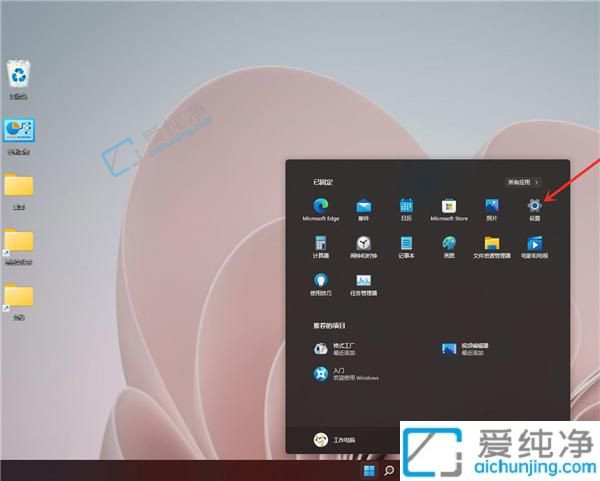
2、进入 Windows 11 设置界面,依次点击【系统】》【关于】。
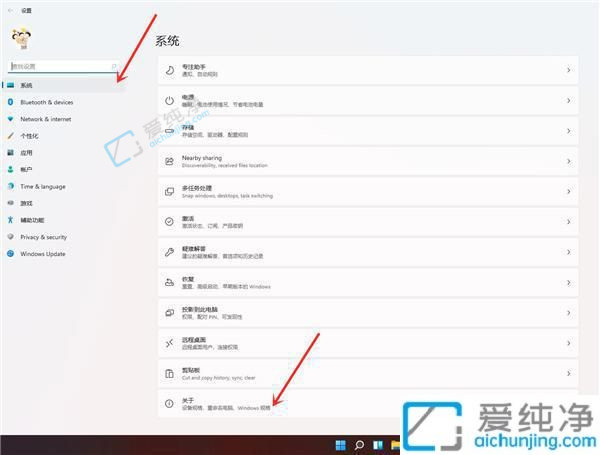
3、即可查看操作系统版本号。
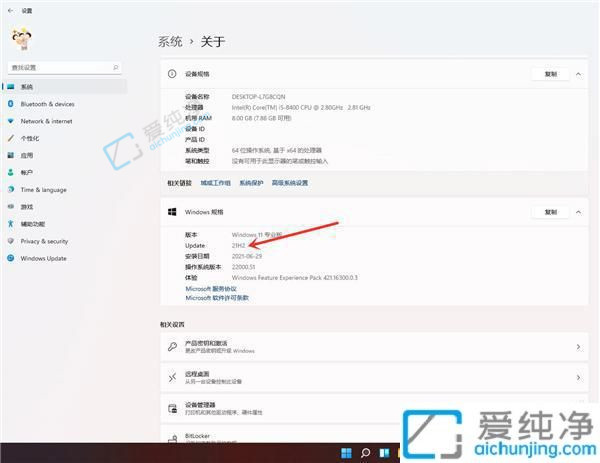
通过本文的指导,您现在应该已经了解了如何查看Windows 11的系统版本。了解您的系统版本对于获取相关的技术支持、了解操作系统的更新和修复以及获取适用于您的系统版本的资源非常重要。请记住,Windows 11会定期发布更新,因此建议您保持操作系统的最新版本,以获得最佳的性能和安全性。
| 留言与评论(共有 条评论) |